Cách sử dụng định dạng có điều kiện trong Microsoft Excel
Để tô màu các hàng dựa trên tiêu chí văn bản, chúng tôi sử dụng tùy chọn “Định dạng có điều kiện”. Tùy chọn này có sẵn trong “Tab Trang chủ” trong nhóm “Kiểu” trong Microsoft Excel.
_ Định dạng có điều kiện: – Để đánh dấu các ô hoặc phạm vi cụ thể trên cơ sở tiêu chí văn bản, tiêu chí số, v.v._
Hãy lấy một ví dụ để hiểu việc sử dụng Định dạng theo Điều kiện trong Excel: – Chúng tôi có dữ liệu trong phạm vi A1: A10. Cột C chứa các lớp. Bây giờ trong cột C, chúng ta cần tô sáng văn bản bằng màu sắc. Điểm “A” phải được đánh dấu bằng màu xanh lá cây và điểm “B” bằng màu xanh lam.
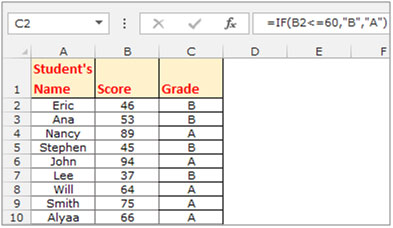
Để đánh dấu ô trên cơ sở tiêu chí văn bản:
-
Chọn phạm vi C2: C10 bằng cách nhấn các phím “CTRL + SHIFT + Phím mũi tên xuống”.
-
Đi tới “Tab Trang chủ” trong nhóm “Kiểu” và chọn “Quy tắc mới” từ trình đơn thả xuống “Định dạng có điều kiện”.
-
Hộp thoại “Quy tắc định dạng mới” sẽ xuất hiện.
-
Chọn loại quy tắc “Chỉ định dạng các ô có chứa”. Trong menu thả xuống “Chỉnh sửa mô tả quy tắc”, hãy chọn “Văn bản cụ thể.
-
Trong menu thả thứ 2, chọn “Chứa” và nhập “A” vào hộp.
-
Tùy chọn “Định dạng” hiển thị trong hộp biểu tượng bên dưới. Nhấp vào biểu tượng “Định dạng”, sau đó hộp thoại “Định dạng ô” sẽ xuất hiện. Trong tab “Fill”, chọn màu xanh lá cây và nhấp vào ok.
-
Màu đã chọn sẽ hiển thị trong hộp “Xem trước” và sau đó nhấp vào ok.
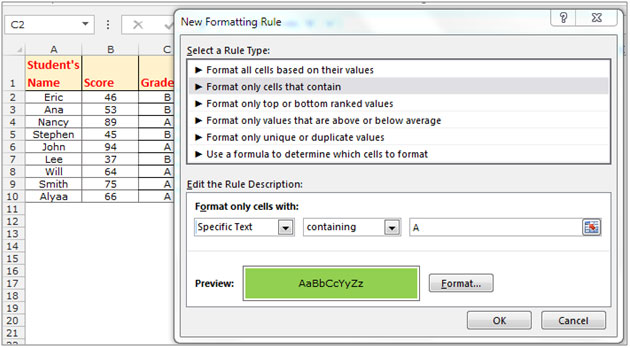
-
Bây giờ chọn “Quản lý quy tắc” từ trình đơn thả xuống “Định dạng có điều kiện”.
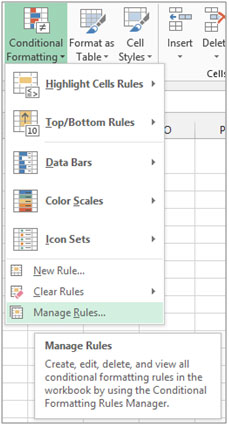
-
Hộp thoại “Trình quản lý quy tắc định dạng có điều kiện” sẽ xuất hiện ..
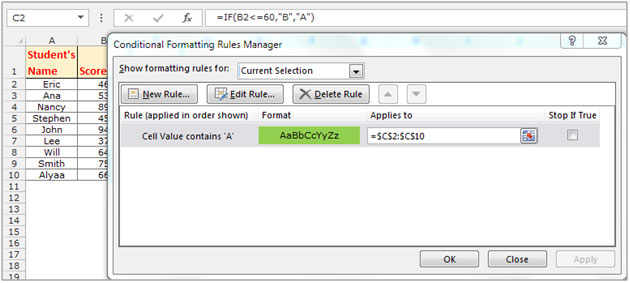
-
Nhấp vào “Quy tắc mới” sau đó một lần nữa hộp thoại “Quy tắc định dạng mới” sẽ được kích hoạt.
-
Chọn loại quy tắc “Chỉ định dạng các ô có chứa”. Trong hộp “Chỉnh sửa mô tả quy tắc”, hãy chọn “Văn bản cụ thể” từ menu thả xuống.
-
Trong menu thả xuống thứ 2, chọn “Chứa” và nhập “B” vào hộp.
-
Tùy chọn “Định dạng” hiển thị trong hộp thoại bên dưới. Nhấp vào biểu tượng “Định dạng”, hộp thoại “Định dạng ô” sẽ xuất hiện. Trong tab “Fill”, chọn màu vàng và nhấp vào ok.
-
Trong hộp thoại “Trình quản lý quy tắc định dạng có điều kiện”, hãy nhấp vào áp dụng rồi nhấp vào ok.
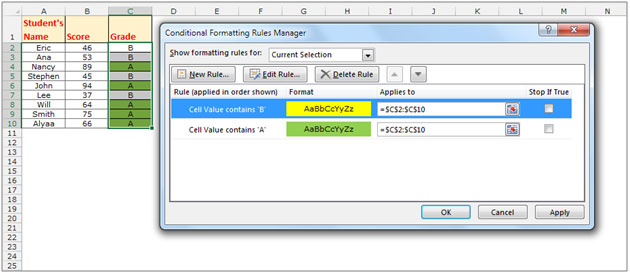
Sau khi sử dụng các điều kiện Định dạng có Điều kiện cho tất cả các lớp, bạn sẽ nhận được dữ liệu dưới dạng ảnh chụp nhanh bên dưới. Ngoài ra nếu một khi bạn cập nhật điểm, điểm sẽ được tự động cập nhật.
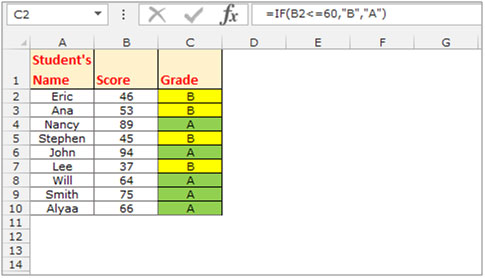
Nếu bạn thích blog của chúng tôi, hãy chia sẻ nó với bạn bè của bạn trên Facebook. Và bạn cũng có thể theo dõi chúng tôi trên Twitter và Facebook.
Chúng tôi rất muốn nghe ý kiến từ bạn, hãy cho chúng tôi biết cách chúng tôi có thể cải thiện, bổ sung hoặc đổi mới công việc của mình và làm cho nó tốt hơn cho bạn. Viết thư cho chúng tôi tại [email protected]